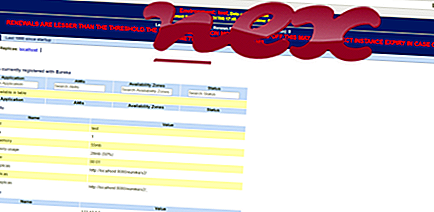Tệp OneDrive.exe chính hãng là một thành phần phần mềm của dịch vụ lưu trữ Windows Online Cloud của Microsoft .
Thiết bị lưu trữ đám mây OneDrive của Microsoft cung cấp khả năng đồng bộ hóa, sao lưu và chia sẻ tệp dữ liệu, ảnh và nhạc. Bạn luôn có ít nhất một vài gigabyte theo ý của bạn. Trái ngược với ổ cứng và ổ ngón tay cái, OneDrive cho phép bạn truy cập dữ liệu của mình từ bất kỳ thiết bị nào có khả năng kết nối Internet. Ngoài ra, nên mã hóa dữ liệu của bạn bằng phần mềm như Boxcryptor, vì Microsoft, với tư cách là một công ty Hoa Kỳ, được yêu cầu cho phép truy cập dữ liệu tới các cơ quan chức năng của Hoa Kỳ theo Đạo luật Yêu nước. Điều này cũng áp dụng cho các đối thủ như Dropbox, iCloud của Apple và Google Drive. Vào đầu năm 2014, khi mất kiện tụng với dịch vụ Sky Pay-TV của Anh, Microsoft đã đổi tên dịch vụ lưu trữ đám mây của mình từ SkyDrive thành "OneDrive". Bắt đầu với Windows 10, OneDrive gắn kết chặt chẽ hơn với hệ điều hành. Bạn vẫn có thể tắt khởi động và đồng bộ hóa với Microsoft Cloud. Chỉ cần nhấp vào biểu tượng đám mây OneDrive trong khay hệ thống của thanh tác vụ là đủ. Chọn cài đặt"; sau đó tắt tùy chọn "Khởi động OneDrive tự động khi tôi đăng nhập vào Windows". Mẹo: nếu bạn muốn lưu trữ dữ liệu của mình dưới một tài khoản Microsoft khác, bạn cũng nên chọn "Hủy liên kết OneDrive" và sau đó nhập dữ liệu truy cập mới của bạn.
OneDrive là viết tắt của One Drive cho tất cả
Phần mở rộng .exe trên tên tệp biểu thị tệp có thể cắt exe. Trong một số trường hợp, các tệp thực thi có thể gây hại cho máy tính của bạn. Do đó, vui lòng đọc phần bên dưới để tự quyết định xem OneDrive.exe trên máy tính của bạn có phải là Trojan mà bạn nên xóa hay đó là tệp thuộc hệ điều hành Windows hoặc ứng dụng đáng tin cậy.

Quá trình được gọi là Microsoft OneDrive thuộc về phần mềm Microsoft OneDrive hoặc WinRAR của Microsoft (www.microsoft.com).
Mô tả: OneDrive.exe không cần thiết cho Windows và thường sẽ gây ra sự cố. OneDrive.exe được đặt trong thư mục con của thư mục hồ sơ người dùng, thường là C: \ Users \ USERNAME \ AppData \ Local \ Microsoft \ OneDrive \ hoặc C: \ Users \ USERNAME \ AppData \ Local \ OneDrive \ bin \ . Kích thước tệp đã biết trên Windows 10/8/7 / XP là 402.632 byte (12% của tất cả các lần xuất hiện), 404.064 byte và 36 biến thể khác.
Tệp OneDrive.exe không phải là tệp lõi của Windows. Tệp OneDrive.exe được ký điện tử. Quá trình bắt đầu khi Windows khởi động (xem Khóa sổ đăng ký: Chạy, TaskScheduler). Chương trình không có cửa sổ hiển thị. Do đó, đánh giá bảo mật kỹ thuật là 39% nguy hiểm, nhưng bạn cũng nên tính đến các đánh giá của người dùng.
Gỡ cài đặt biến thể này: Nếu bạn gặp khó khăn với OneDrive.exe, bạn có thể thực hiện các thao tác sau:1) xóa toàn bộ chương trình Microsoft OneDrive hoặc CloudExtender bằng Bảng điều khiển Windows
2) tìm kiếm sự giúp đỡ trên trang web www.microsoft.com.
- Nếu OneDrive.exe nằm trong thư mục con của "C: \ Chương trình tệp", xếp hạng bảo mật là 39% nguy hiểm . Kích thước tệp là 551.112 byte (20% của tất cả các lần xuất hiện), 1.504.888 byte và 27 biến thể khác. Tệp không phải là tệp lõi của Windows. Các tập tin có chữ ký số. Chương trình này là không nhìn thấy được. Quá trình bắt đầu khi Windows khởi động (xem Khóa sổ đăng ký: Chạy, TaskScheduler). Gỡ cài đặt biến thể này: Nếu bạn gặp khó khăn với OneDrive.exe, bạn có thể thực hiện các thao tác sau:
1) xóa toàn bộ chương trình Microsoft OneDrive bằng Bảng điều khiển Windows
2) tìm kiếm sự giúp đỡ trên trang web www.microsoft.com.
- Nếu OneDrive.exe nằm trong thư mục con của C: \, xếp hạng bảo mật sẽ nguy hiểm 100% . Kích thước tệp là 731.648 byte (50% của tất cả các lần xuất hiện) hoặc 161.280 byte. Chương trình không có mô tả tập tin. Chương trình không có cửa sổ hiển thị. Chương trình sử dụng các cổng để kết nối đến hoặc từ mạng LAN hoặc Internet. OneDrive.exe không phải là tệp hệ thống Windows. OneDrive.exe có thể thao tác các chương trình khác.
- Nếu OneDrive.exe nằm trong thư mục hồ sơ của người dùng, xếp hạng bảo mật là 64% nguy hiểm . Kích thước tệp là 139.264 byte.
Quan trọng: Một số phần mềm độc hại cũng sử dụng tên tệp OneDrive.exe, ví dụ Win32: Adware-gen [Adw] (được phát hiện bởi Avast) và Trojan.Gen.2 (được phát hiện bởi Symantec). Do đó, bạn nên kiểm tra quy trình OneDrive.exe trên PC để xem nó có phải là mối đe dọa không. Nếu Microsoft OneDrive đã thay đổi công cụ tìm kiếm và trang bắt đầu của trình duyệt, bạn có thể khôi phục cài đặt mặc định của trình duyệt như sau:
Đặt lại cài đặt trình duyệt mặc định cho Internet-Explorer- Trong Internet Explorer, nhấn tổ hợp phím Alt + X để mở menu Công cụ .
- Nhấp vào tùy chọn Internet .
- Nhấp vào tab Nâng cao .
- Nhấp vào nút Đặt lại ....
- Kích hoạt tùy chọn Xóa cài đặt cá nhân .
- Sao chép chrome: // settings / resetProfileSinstall vào thanh địa chỉ của trình duyệt Chrome của bạn.
- Nhấp vào Đặt lại .
- Sao chép về: hỗ trợ vào thanh địa chỉ trình duyệt Firefox của bạn.
- Nhấp vào Làm mới Firefox .
Một máy tính sạch sẽ và gọn gàng là yêu cầu chính để tránh các sự cố với OneDrive. Điều này có nghĩa là chạy quét phần mềm độc hại, dọn dẹp ổ cứng của bạn bằng 1 Cleanmgr và 2 sfc / scannow, 3 chương trình gỡ cài đặt mà bạn không còn cần nữa, kiểm tra các chương trình Autostart (sử dụng 4 msconfig) và bật Cập nhật tự động 5 của Windows. Luôn nhớ thực hiện sao lưu định kỳ hoặc ít nhất là để đặt điểm khôi phục.
Nếu bạn gặp sự cố thực tế, hãy thử nhớ lại điều cuối cùng bạn đã làm hoặc điều cuối cùng bạn đã cài đặt trước khi sự cố xuất hiện lần đầu tiên. Sử dụng lệnh 6 resmon để xác định các quy trình gây ra sự cố của bạn. Ngay cả đối với các sự cố nghiêm trọng, thay vì cài đặt lại Windows, bạn vẫn nên sửa chữa cài đặt của mình hoặc, đối với Windows 8 và các phiên bản mới hơn, thực hiện lệnh 7 DISM.exe / Trực tuyến / Cleanup-image / Restorehealth. Điều này cho phép bạn sửa chữa hệ điều hành mà không mất dữ liệu.
Để giúp bạn phân tích quy trình OneDrive.exe trên máy tính của mình, các chương trình sau đã được chứng minh là hữu ích: Trình quản lý tác vụ bảo mật hiển thị tất cả các tác vụ Windows đang chạy, bao gồm các quy trình ẩn được nhúng, như theo dõi bàn phím và trình duyệt hoặc Tự động khởi động. Xếp hạng rủi ro bảo mật duy nhất cho thấy khả năng quá trình là phần mềm gián điệp, phần mềm độc hại hoặc Trojan tiềm năng. B Malwarebytes Anti-Malware phát hiện và loại bỏ phần mềm gián điệp đang ngủ, phần mềm quảng cáo, Trojans, keylogger, phần mềm độc hại và trình theo dõi khỏi ổ cứng của bạn.
Tập tin liên quan:
safemon.dll aestsr64.exe gdiplus.dll OneDrive.exe extension32.dll hostappserviceupdater.exe igfxcuiservice.exe ezupbhook.dll wifigo_hookkey.dll mscorie.dll syshook.dll